萬盛學電腦網 >> Wps Office >> wps綜合教程 >> WPS表格“共享工作簿”實現協同工作
WPS表格“共享工作簿”實現協同工作
在工作中,我們經常會遇到收集員工個人信息、收集學生測試成績等諸如此類之事。常見的收集方法是先打印紙質表格,然後由各位員工或教師依個兒填寫,填寫完畢之後再由專人輸入電腦。這樣雖然也能很好的完成任務,但比較費時而且浪費紙張,同時也是對現存的電腦資源的一種浪費。WPS表格的“共享工作簿”功能能很好的解決這個問題,實現讓多人協同工作,但前提是必須有可應用的網絡環境。具體操作步如下。
一、建立共享文件夾
為了實現多人協同工作,必須建立一個共享文件夾(當服務器),讓參與人有權訪問此文件夾。例如我們在某台電腦(也可以自己的電腦)的E盤上建立一個“員工信息”的共享文件夾。


二、設計建立共享工作簿
我們以收集員工個人信息為例設計建立一個工作簿,命名為“員工個人信息”,設置為共享工作簿,並把文檔保存在步驟一建立的“員工信息”共享文件夾中。

(注意:為了避免出現員工填寫在同一行的錯誤,事先把員工姓名填上。)
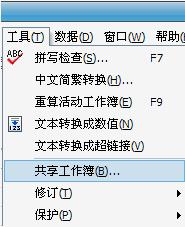
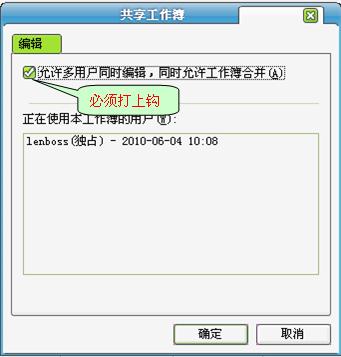
三、發布共享地址,實現協同工作
通過前兩個步驟地操作,已經可以進行協同工作了,每個員工進入共享文件夾“員工信息”,打開“員工個人信息”工作簿,可以在同一時間填寫自己的相關信息。但在實際操作中經常會出現由於電腦設置的原因打不開網上鄰居電腦裡的共享文件夾,出現無權訪問的情形。為了避免此情況的出現,我們可以把建立了共享文件夾“員工信息”的這台電腦的IP地址告知參與成員,通過IP方式來訪問共享。
例:筆者建立“員工信息”共享文件夾電腦的IP地址為:192.168.2.245
通過在地址欄輸入:[ 192.168.2.245 ]來訪問。
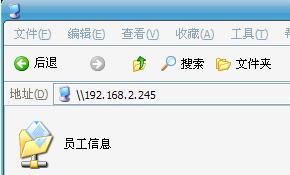
注:更多請關注電腦教程欄目,三聯電腦辦公群:189034526歡迎你的加入
- 上一頁:WPS表格文字格式的正確輸入法
- 下一頁:從在線模板新建wps表格
wps綜合教程排行
办公软件推薦
相關文章
copyright © 萬盛學電腦網 all rights reserved



